Как закрыть или принудительно закрыть приложения на Apple Vision Pro
Узнайте, как закрыть или принудительно закрыть приложение на Apple Vision Pro, если приложение зависло или не отвечает.
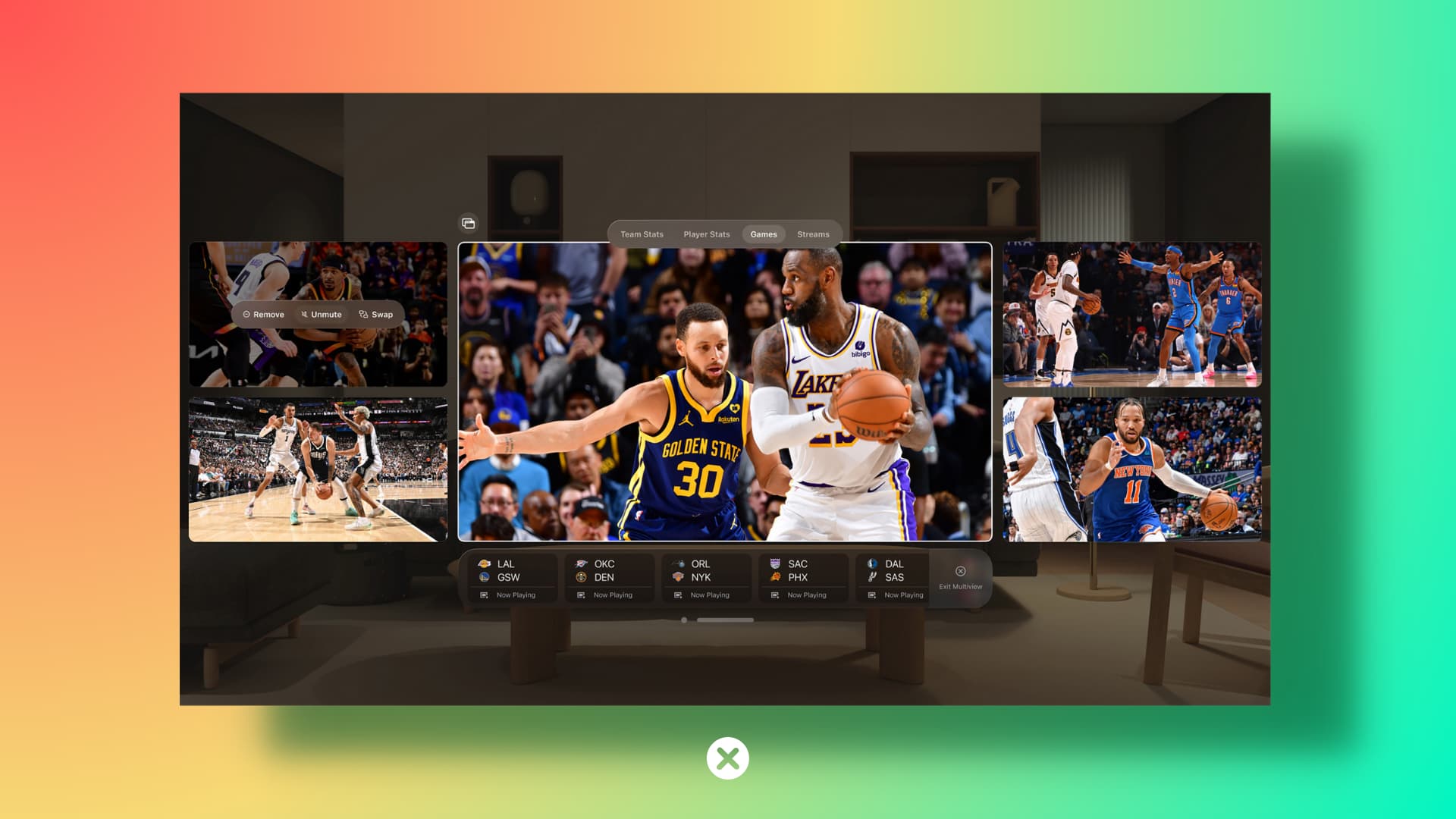
Возможно, вы сталкивались с ситуациями, когда приложения на вашем iPhone, iPad или Mac зависали. В этих случаях вы можете принудительно закрыть приложение iOS и открыть его снова. Аналогично, если приложение macOS зависло, вы можете принудительно закрыть его с помощью меню Apple.
Приложения в Apple Vision Pro ничем не отличаются и иногда могут перестать отвечать на запросы.
Чтобы это исправить, вы можете попробовать закрыть приложение обычными методами. А если это не сработает, используйте вариант выхода из термоядерной силы.
Закройте приложение на Apple Vision Pro
Есть несколько разных способов сделать это. Обратите внимание: после закрытия приложения VisionOS вы можете открыть его снова и продолжить с того места, на котором остановились.
Способ 1. Используйте Siri: просто посмотрите на приложение, плавающее вокруг вас, и скажите: «Сири, закрой это».
Если вы не настроили Siri на своем Apple Vision Pro, перейдите в приложение «Настройки» > «Siri и поиск», чтобы включить прослушивание «Привет, Siri» или «Siri».
Способ 2. Используйте кнопку закрытия: под окном приложения вы увидите горизонтальную панель. Посмотрите и коснитесь кнопки закрытия X под приложением, чтобы закрыть его.
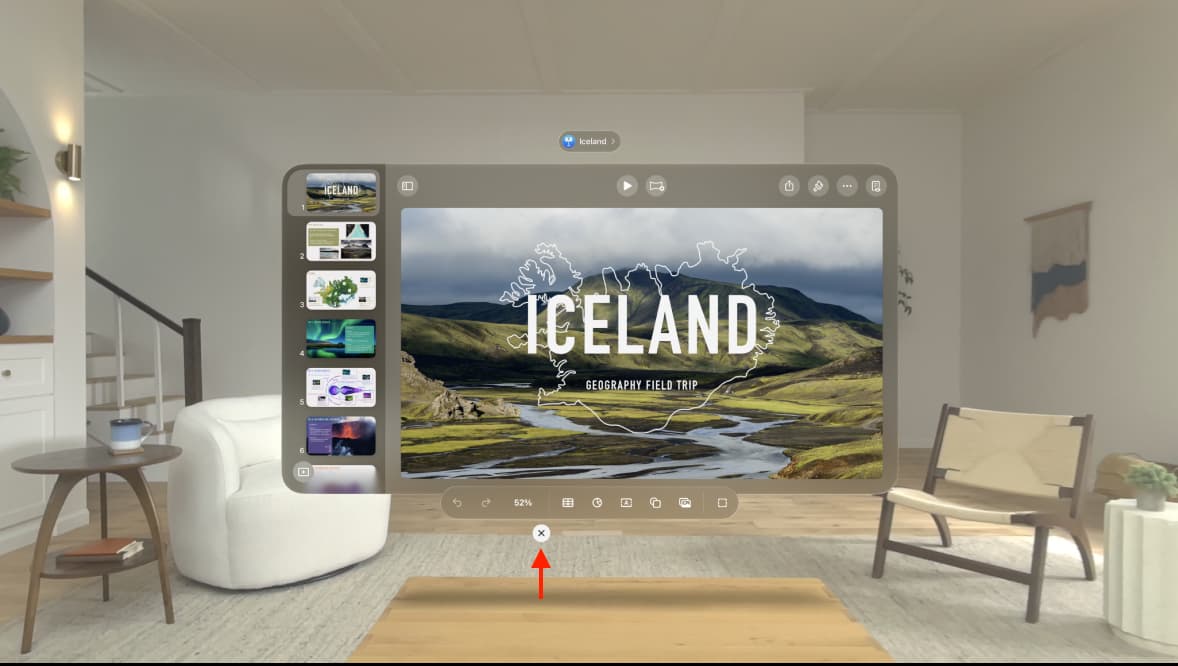
Альтернативно вы можете зажать и удерживать кнопку X, а затем выбрать:
- Закрывать Имя приложения: это закроет текущее приложение.
- Скрыть другие: это закроет все остальные приложения, кроме текущего.
Принудительно закрыть приложение на Apple Vision Pro
Если вы не можете закрыть приложение с помощью кнопки закрытия (X) на панели окна или по запросу Siri, это означает, что приложение зависло или не отвечает. Когда это произойдет, вы можете принудительно закрыть его, выполнив следующие действия:
1) Нажмите и удерживайте верхнюю кнопку и цифровую корону вместе в течение нескольких секунд, пока не появится окно принудительного закрытия приложений.

2) Нажмите на приложение, которое зависло, не работает, не отвечает или не закрывается нормально. После того, как вы нажмете на него, рядом со значком приложения появится галочка.
3) Теперь выберите «Принудительное завершение» и подтвердите выбор, еще раз выбрав опцию «Принудительное завершение».
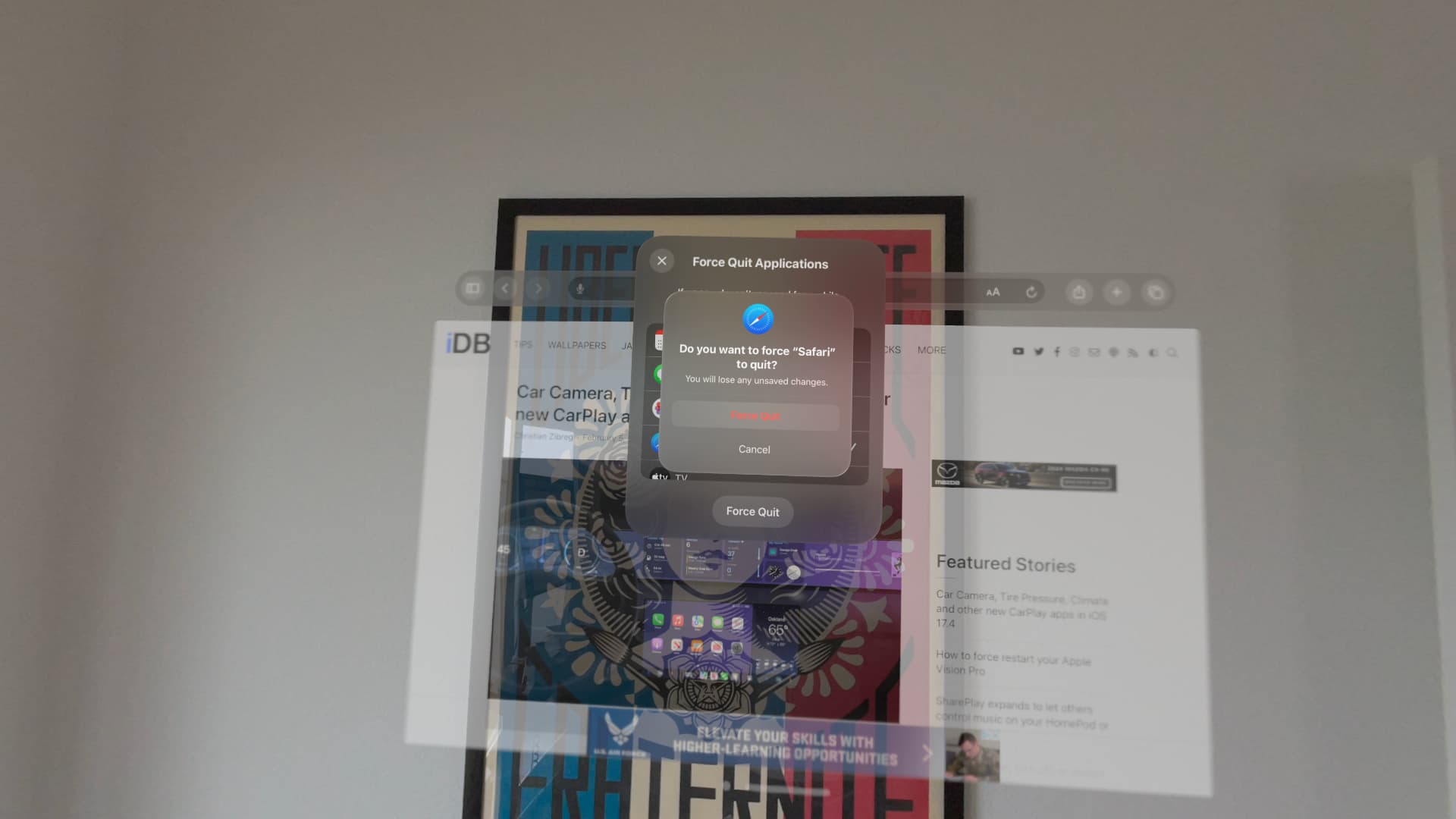
Что делать, если вы не можете принудительно закрыть приложение VisionOS
В редких случаях может случиться так, что окно принудительного закрытия не появится, когда вы выполните действия по принудительному закрытию приложения. В этом случае вы можете принудительно перезагрузить Apple Vision Pro.
А если и это не поможет, уберите гарнитуру Vision Pro с лица. Затем отсоедините разъем аккумулятора, что отключит все питание устройства. Теперь подождите не менее 15 секунд, повторно подключите аккумулятор к Vision Pro и снова включите его.






